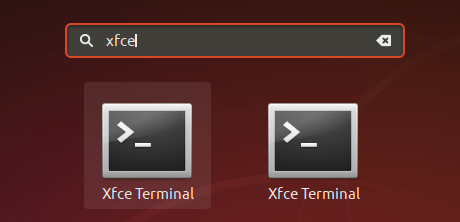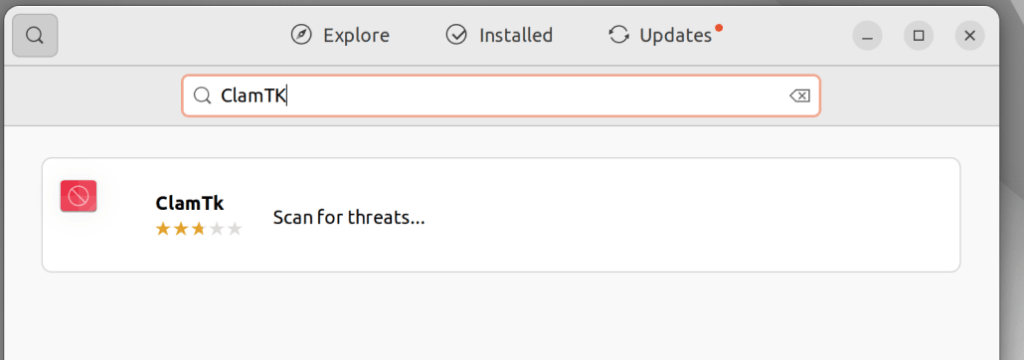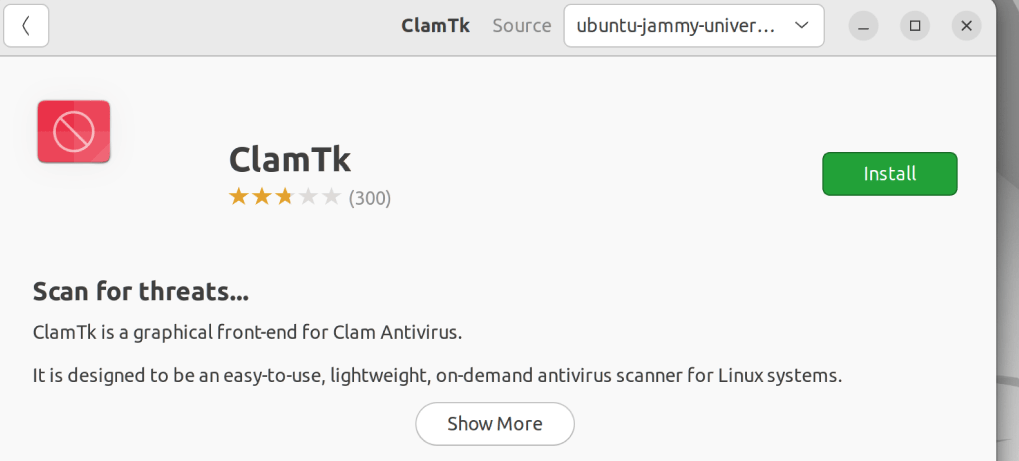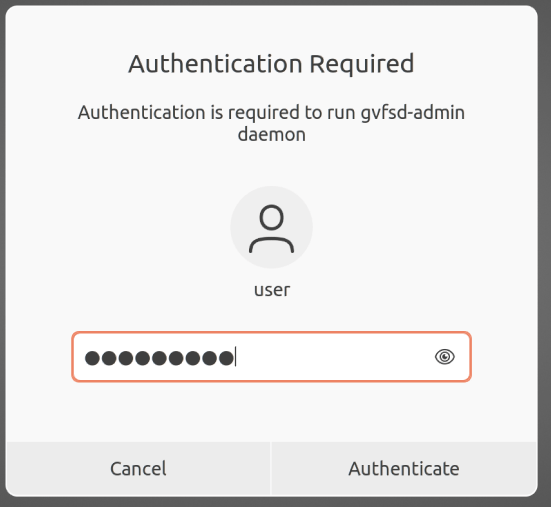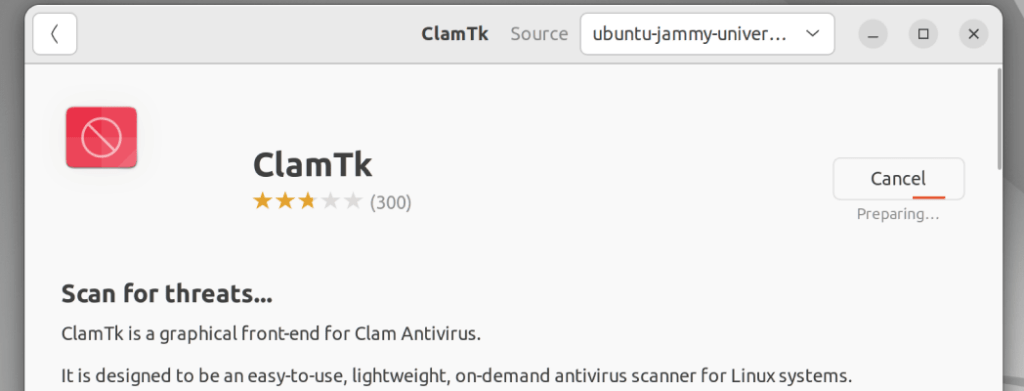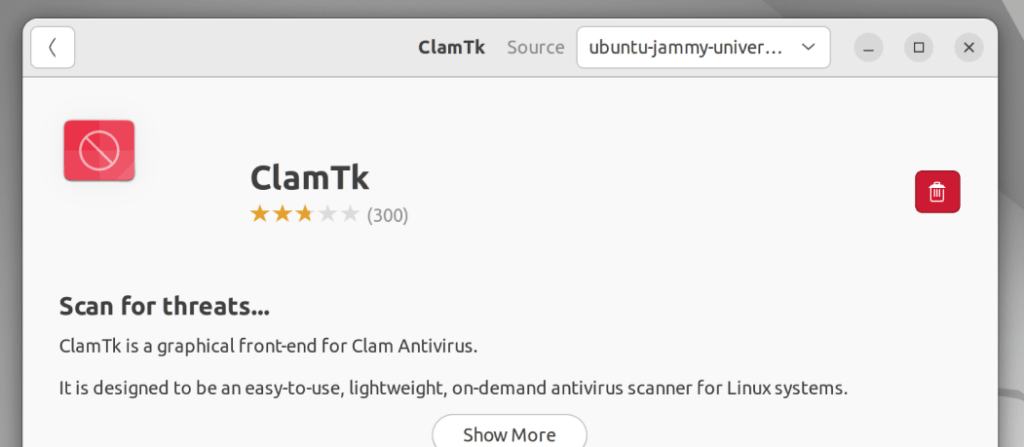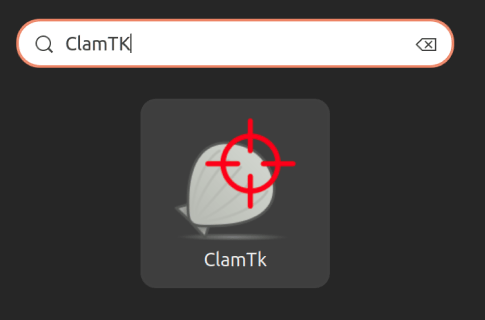Обзор антивируса ClamTK для Linux
ClamTk — это графический пользовательский интерфейс для ClamAV, работающий с библиотеками Perl и Gtk, и он был разработан для обеспечения поиска и обнаружения вирусов по требованию. Он может показаться не очень нужным, но никогда не стоит забегать вперед.
Многие пользователи Linux знают, что вероятность того, что их система будет заражена вирусом, очень мала, независимо от того, какой у них дистрибутив. Проблема лишь в том, что это все же возможно, хотя и весьма маловероятно. Есть несколько очень важных причин, почему этого не происходит, но пользователям стоит быть подготовленными ко всему.
Все вирусы для платформы Linux легко подсчитать, и лишь немногие из них являются активными в какой-либо конкретный момент времени. Большинству из них, чтобы действовать, нужна активность, а она заперта разработчиками в ядре или в операционной системе, что намного облегчает работу антивируса.
Система Windows имеет сотни активных угроз в любой конкретный момент времени, вот почему для этой платформы так много приложений. Для Linux тоже есть несколько антивирусных программ, но они далеко не такие сложные, как для Windows.
Установка
Был протестирован ClamTk в Ubuntu 14.04 LTS (Trusty Tahr), и есть несколько способов, чтобы получить его. Вы можете скачать версию, найденную в репозиториях Ubuntu, но она в действительности очень старая, и похоже, что не обновлялась какое-то время. Разработчики уже перешли к другой ветке. Если вас в действительности не интересуют новые функции и Вы просто хотите проверить некоторые файлы, вам ничего больше не нужно делать.
Если вам нужна последняя версия приложения, Вы должны будете загрузить deb-файл (или любого другого нужного вам формата). Вы можете инсталлировать этот файл либо щелкнув на нем два раза и использовав Ubuntu Software Center (Центр программ Ubuntu), либо при помощи терминала. Мы рекомендуем Ubuntu Software Center, поскольку он также позаботится о зависимостях.
Использование
Разработчики заявляют, что ClamTK — просто интерфейс GUI для антивируса ClamAV, и по большому счету это правда. В основном все функции ClamTK могут быть выполнены в терминале с ClamAV. Это было бы прекрасно, если бы у Вас не было настольной среды, как на сервере, но нет никаких причин использовать терминал в обычном дистрибутиве Linux.
Интерфейс приложения очень прост, он разделен по четырем категориям. Первая называется Configuration (Настройки). Здесь пользователи могут вносить в приложение некоторые основные изменения, но настройки по умолчанию должны работать почти везде. Также можно добавлять файлы в белый список, работать через прокси и составлять расписание для сканирования и обновления.
Вторая категория называется History и имеет всего два пункта — History (История) и Quarantine (Карантин). Смысл обеих достаточно очевиден, и у них нет отдельных опций.
Третья категория называется Updates (Обновления). Здесь пользователи могут выбрать обновление вирусной базы вручную а так же предписать операционной системе делать эту операцию автоматически.
Analysis (Анализ) — четвертая и последняя категория. Пользователи могут выбрать сканирование отдельного файла, сканирование целого каталога или просто анализ репутации файла, опираясь на предыдущие сканирования.
По большому счету это все, что Вы можете делать в этой программе, и пользователи должны помнить, что это — антивирусный сканер по требованию, а это означает, что он не работает в фоновом режиме, чтобы активно отслеживать проблемы. Вы должны будете вручную выполнять все, что вам будет необходимо.
Обзор ClamTK: Оценка Softpedia
Приложение быстрое и стремительно обрабатывает файлы, и это очень хороший признак для такого программного обеспечения, как это. Оно также включает большое число вирусных сигнатур и постоянно обновляет базу.
Интерфейс прост и удобен в использовании, но он, вместе с тем, не слишком отзывчивый. Иногда он пропускает единичные или двойные щелчки, а в другие моменты можно даже выбрать несколько опций за один раз, что довольно нелепо.
Система обновления тоже время от времени ведет себя странно, и у пользователя нет возможности узнать, проверяется ли программой наличие обновлений.
Учитывая тот факт, что в Linux нет никаких серьезных угроз настоящего времени, эта программа может показаться ненужной, но Вы всегда можете, к примеру, просканировать другой раздел, на котором находится Windows. ClamTk прост в использовании и делает работу, которую должен делать. Оболочка для антивируса ClamAV не во всем устраивает, но она может оказаться очень полезной в ряде случаев.
Защита Ubuntu с помощью антивируса ClamAV
Поскольку вирусы не являются серьезной проблемой для Linux, для этой операционной системы не существует огромного количества антивирусных программ. Одним из лучших среди них является антивирус ClamAV, который делает свою работу довольно хорошо.
В этой статье мы расскажем, как можно установить и использовать следующие программы для проверки системы Ubuntu на вирусы:
- ClamAV — утилита командной строки: Это бесплатный, с открытым исходным кодом и кроссплатформенный антивирусный набор инструментов для обнаружения многих типов вредоносных программ и вирусов.
- ClamTK — графическая утилита: ClamTk — это графический интерфейс для антивируса Clam. Он разработан как простой в использовании, легкий антивирусный сканер по требованию для систем Linux.
Работа с ClamAV
Если вы предпочитаете утилиту командной строки для уничтожения вирусов на вашем Ubuntu, вы можете использовать программу ClamAV через приложение Terminal.
Установка ClamAV
Чтобы установить ClamAV на Ubuntu, выполните следующие шаги.
Сначала откройте приложение Terminal либо через поиск в пусковой установке приложений, либо с помощью сочетания клавиш Ctrl+Alt+T.
Для того чтобы установить последнюю доступную версию программного обеспечения из интернет-репозиториев, индекс вашего локального репозитория должен соответствовать им. Выполните следующую команду от имени sudo, чтобы обновить индекс локального репозитория:
Затем выполните следующую команду от имени sudo, чтобы установить демон ClamAV из репозиториев APT:
sudo apt-get install clamav clamav-daemon
Система может спросить у вас пароль для sudo, а также предложить вам опцию Y/n для продолжения установки. Введите Y и нажмите Enter; после этого ClamAV будет установлен на вашу систему. Однако этот процесс может занять некоторое время в зависимости от скорости вашего Интернета.
Вы можете проверить установку ClamAV, а также проверить номер версии, выполнив следующую команду в терминале:
Сканирование на вирусы
Перед началом сканирования, рекомендуется обновить базу командой
Утилита ClamAV предоставляет вам множество опций, на основе которых вы можете проверять файлы и папки в вашей системе на наличие вирусов. Вы можете получить подробную информацию об этих опциях, просмотрев справку ClamAV следующим образом:
В этом примере я буду сканировать папку Pictures текущего пользователя.
sudo clamscan --infected --remove --recursive /home/user/Обычно полезно запускать команду от имени sudo, чтобы все конфиденциальные папки также могли быть просканированы без проблем с разрешениями.
Команда должна просканировать и удалить все файлы и папки рекурсивно внутри папки /home/user/.
Вы можете использовать следующую команду для сканирования всей системы Ubuntu:
sudo clamscan --infected --remove --recursive /Удалить ClamAV
Если вам захочется удалить утилиту ClamAV из вашей Ubuntu, вы можете сделать это с помощью следующей команды:
sudo apt-get remove clamav clamav-daemonВведите y, когда система предложит вам опцию y/n. После этого программное обеспечение будет удалено из вашей системы.
Работа с ClamTK
Если вы предпочитаете использовать графический интерфейс Ubuntu для борьбы с вирусами на вашем Ubuntu, вы можете воспользоваться программой ClamTK, которая легко доступна в Центре программного обеспечения Ubuntu.
Установка ClamTK
Чтобы установить ClamTK с помощью менеджера программного обеспечения Ubuntu, выполните следующие шаги:
На панели инструментов/доке действий рабочего стола Ubuntu нажмите на значок Ubuntu Software.
Нажмите на значок поиска и введите ClamTK в строке поиска. В результатах поиска будут перечислены соответствующие записи следующим образом:
Запись ClamTK, указанная здесь вверху, поддерживается репозиторием Ubuntu Bionic Universe. Нажмите на эту поисковую запись, чтобы открыть следующее представление:
Нажмите кнопку Install, чтобы начать процесс установки. Появится следующее диалоговое окно аутентификации, в котором вам нужно будет указать данные для аутентификации.
Обратите внимание, что только авторизованный пользователь может добавлять/удалять и настраивать программное обеспечение на Ubuntu. Введите свой пароль и нажмите кнопку Authenticate. После этого начнется процесс установки с отображением индикатора выполнения, как показано ниже:
После этого ClamTK будет установлен на вашу систему, и вы получите следующее сообщение после успешной установки:
В приведенном выше диалоге вы можете удалить ClamTK по какой-либо причине.
Как проверить на вирусы
Вы можете запустить ClamTK через командную строку, выполнив следующую команду:
Или используйте строку поиска в Обзоре деятельности для запуска приложения следующим образом:
Вот как выглядит утилита ClamTK:
Через этот пользовательский интерфейс вы можете выполнить следующие настройки:
- Просматривать и устанавливать свои предпочтения через значок Settings (Настройки)
- Просмотр и обновление белого списка сканирования через значок Белый список
- Редактировать настройки прокси-сервера через значок Сеть
- Запланировать сканирование или обновление сигнатур с помощью значка «Планировщик».
Вы можете управлять историей, например:
- Просмотреть предыдущие сканирования с помощью значка История
- Управление файлами, помещенными в карантин, с помощью значка «Карантин».
Управление обновлениями, например:
- Обновление антивирусных сигнатур с помощью значка Обновление.
- настройка предпочтений обновления сигнатур с помощью значка Update Assistant.
Самое главное, вы можете выполнять анализ сканирования, например:
- Сканировать файл
- Сканировать каталог
- Просмотр репутации файла через значок Анализ
Удалить ClamTK
Если вы хотите удалить ClamTK, который был установлен вышеописанным способом, вы можете удалить его из системы следующим образом:
Откройте диспетчер программ Ubuntu и найдите ClamTK. Вы увидите статус «Установлен» в строке поиска. Нажмите на эту запись, а затем нажмите Удалить в следующем представлении:
Система предложит вам диалог аутентификации. Программное обеспечение будет удалено, когда вы предоставите пароль пользователя sudo и нажмете Аутентификация в диалоге.
Итак, это были два способа использования Clam Antivirus; через командную строку и через пользовательский интерфейс. Вы можете установить и использовать один из них, или даже оба, в зависимости от ваших предпочтений, и быть уверенным, что ваши файлы Ubuntu свободны от любого вредоносного содержимого.